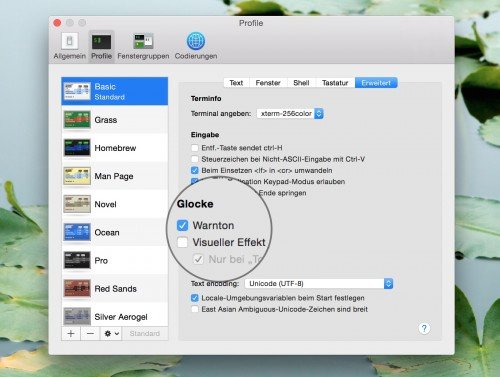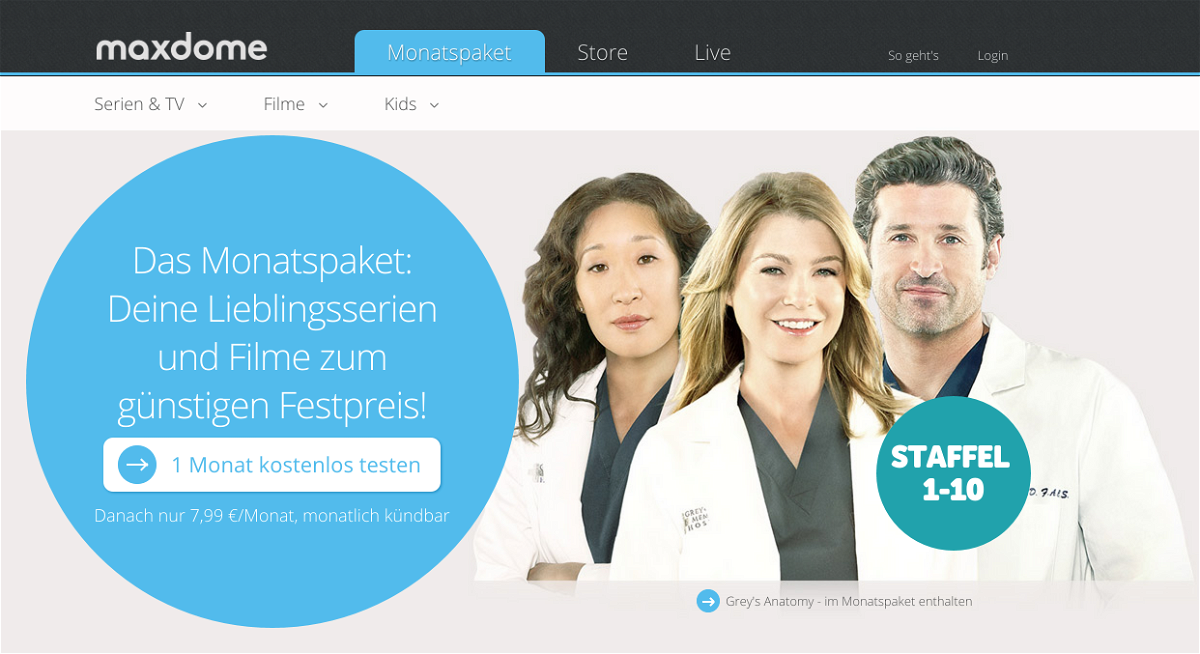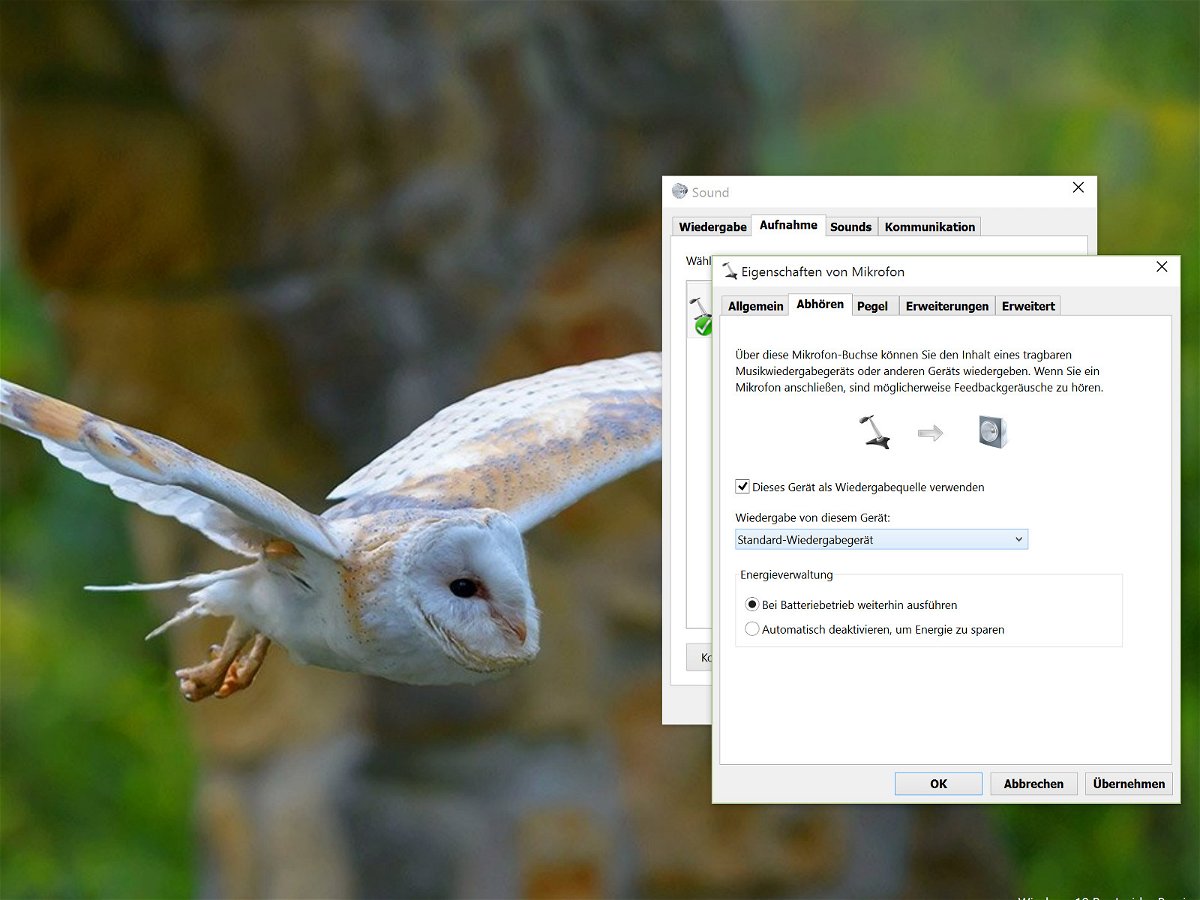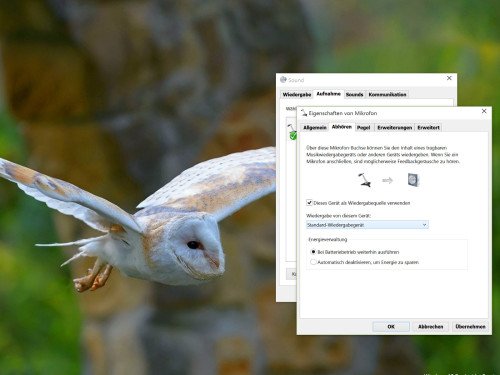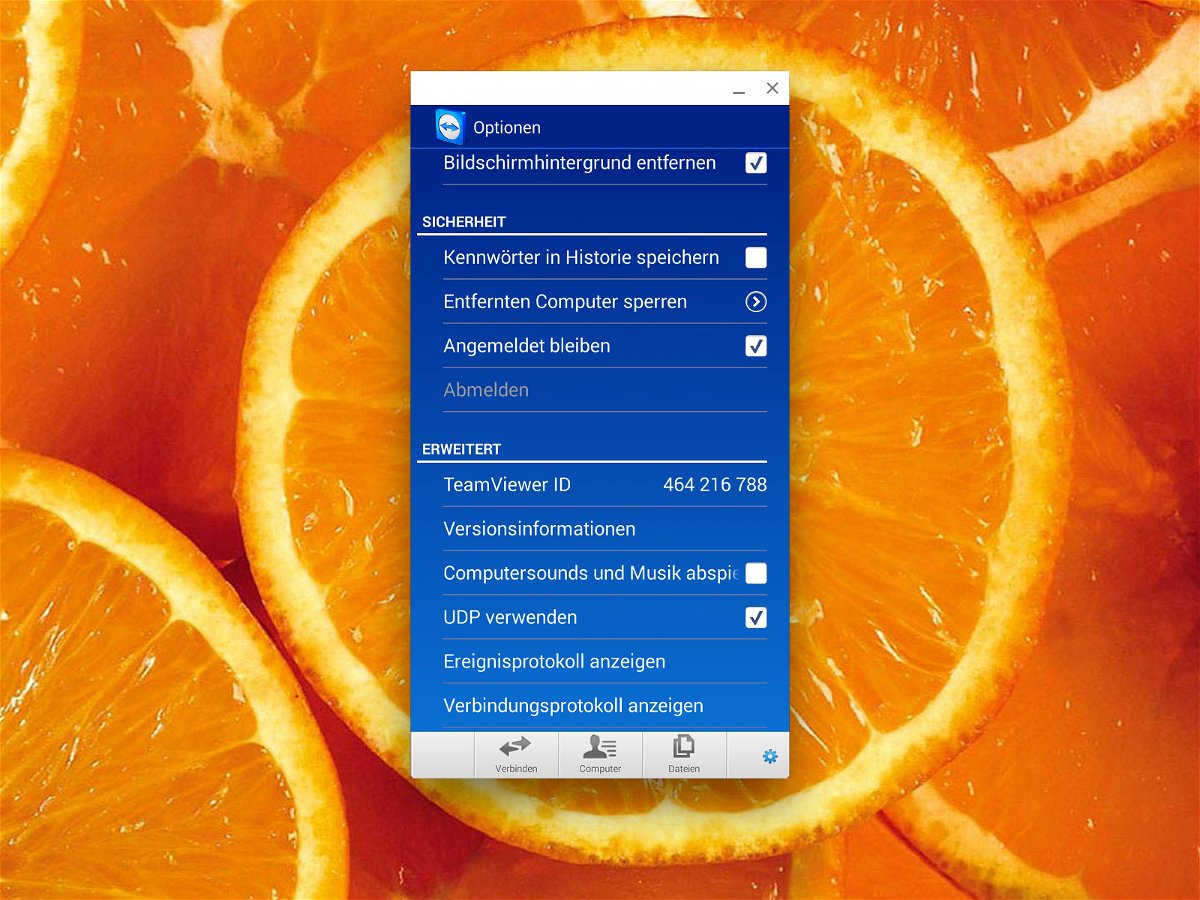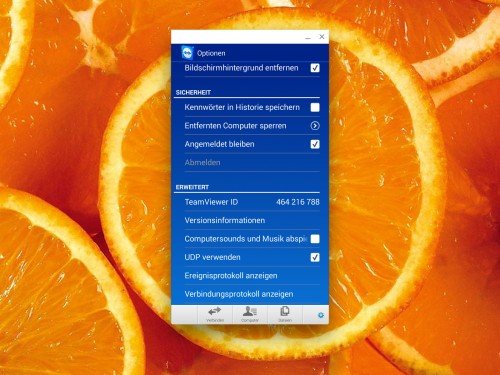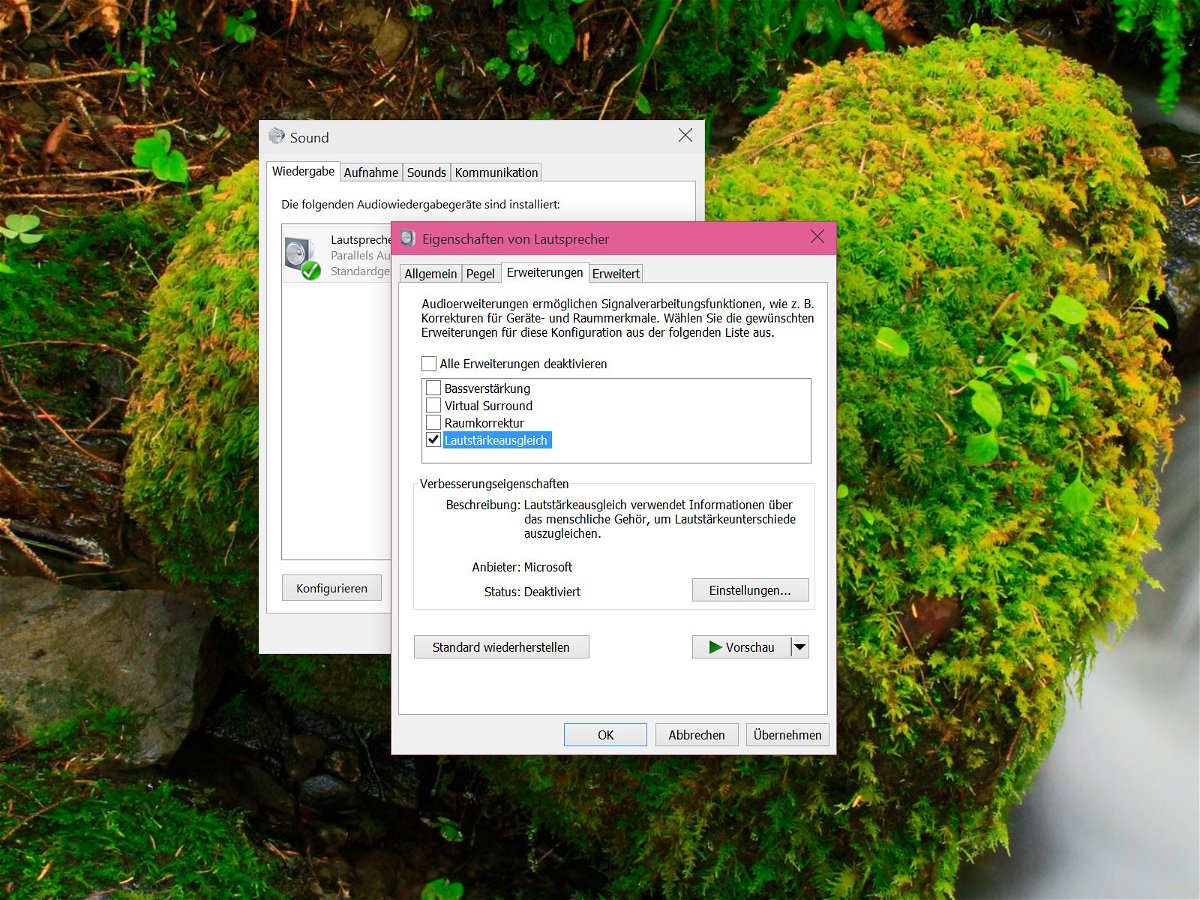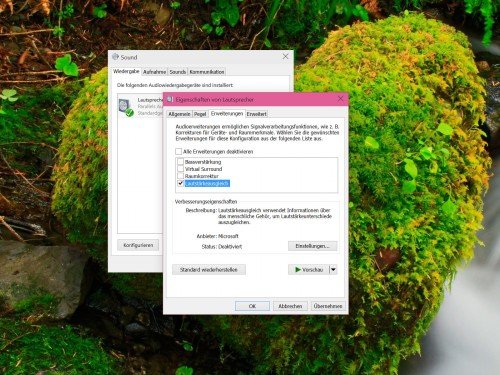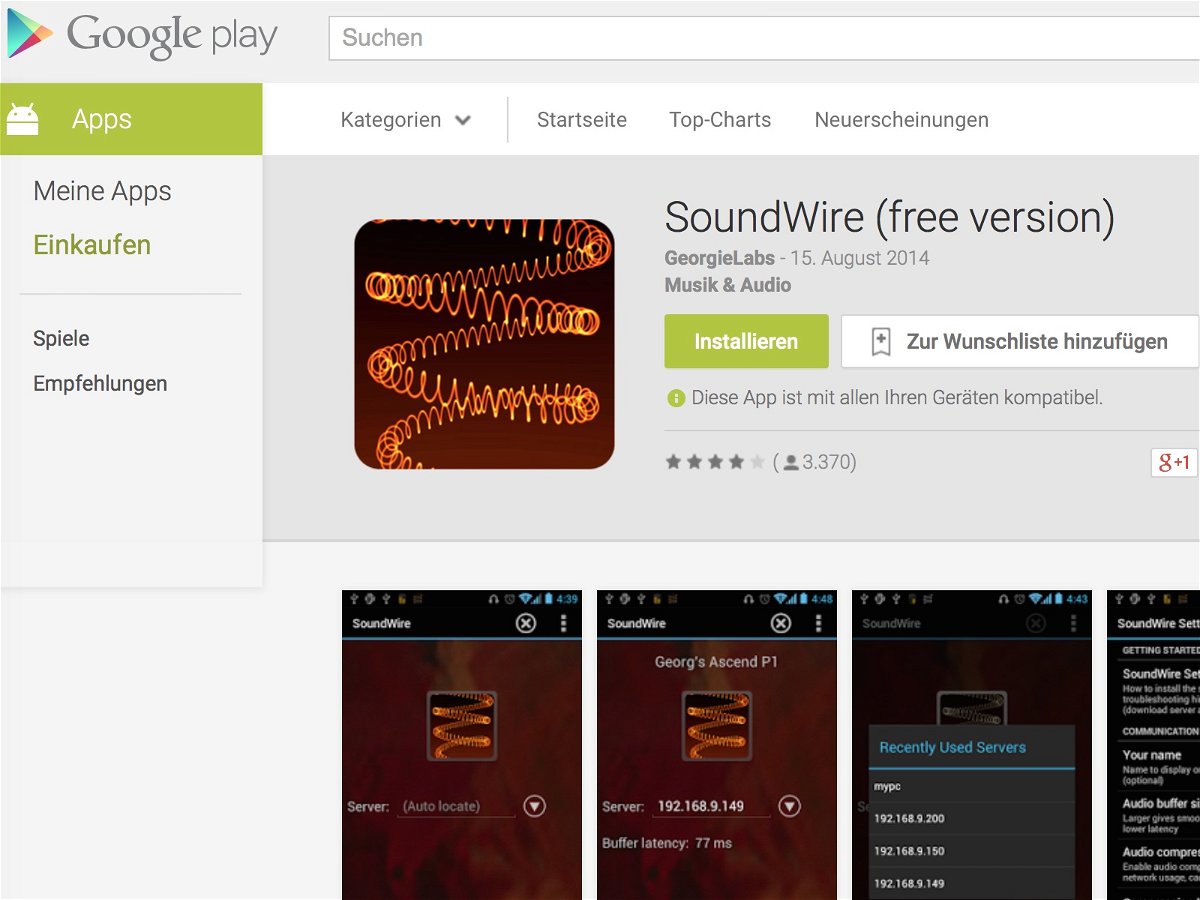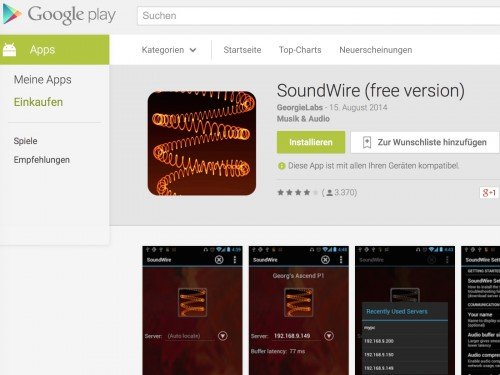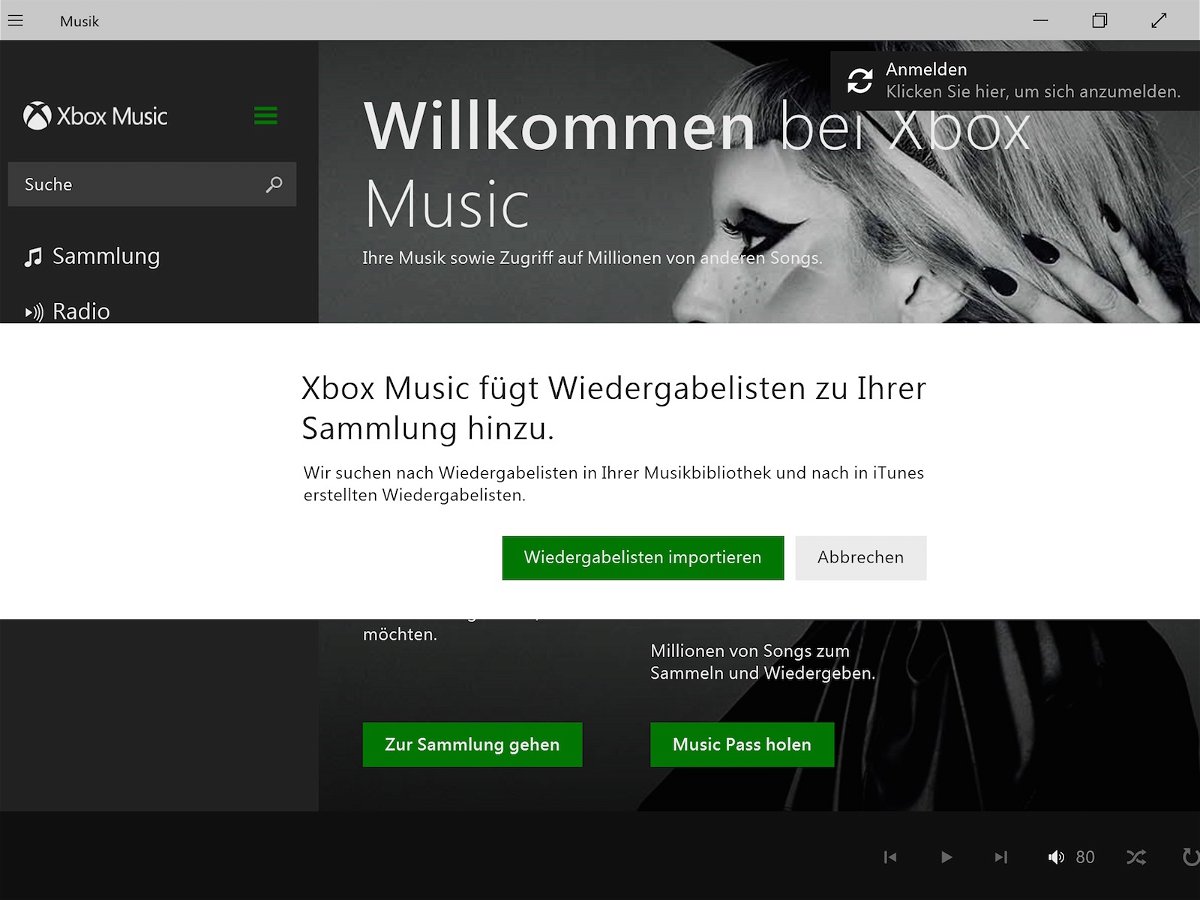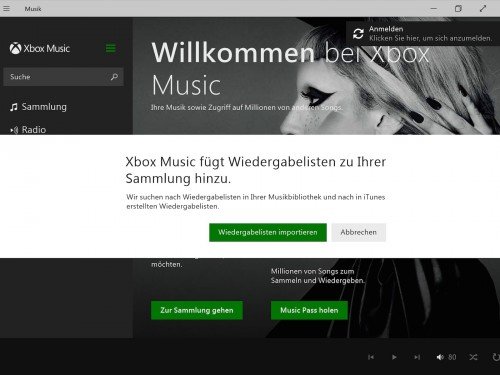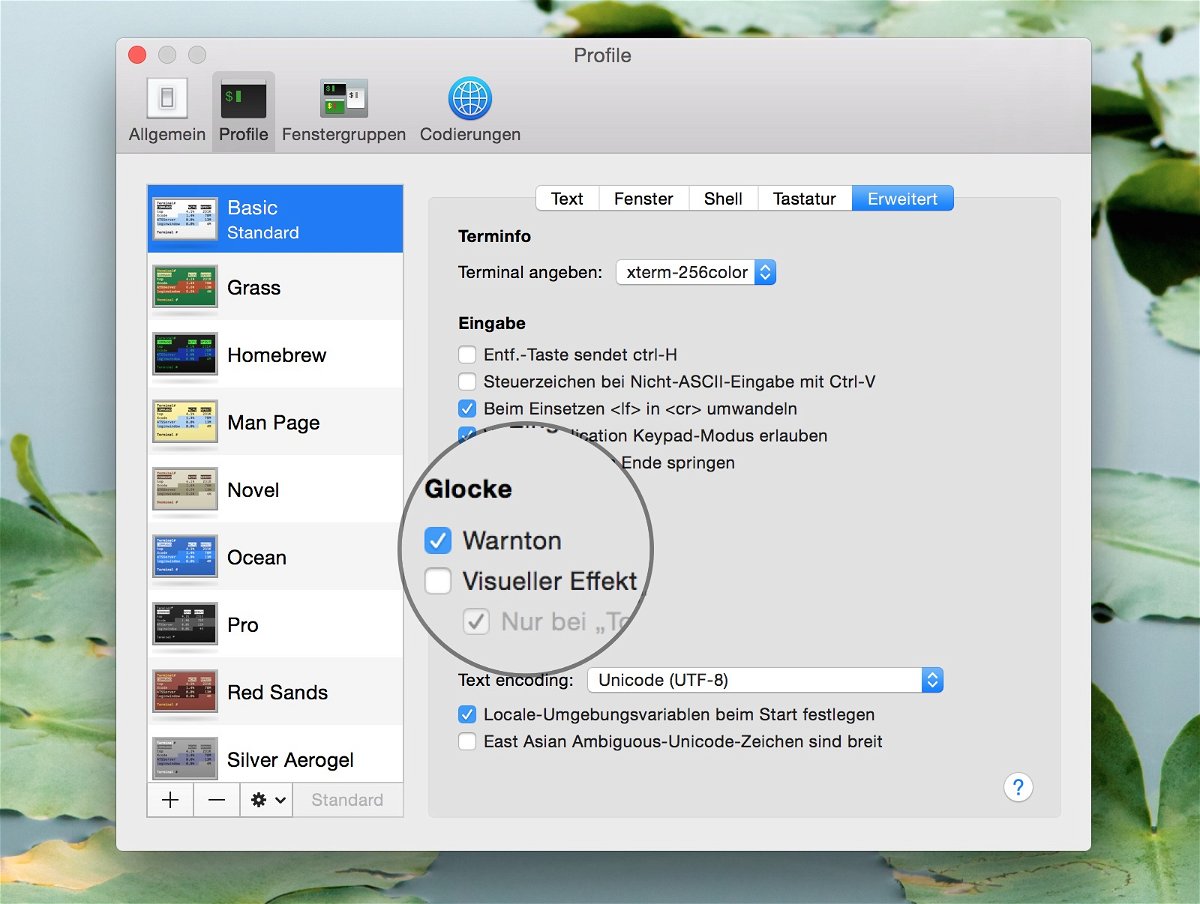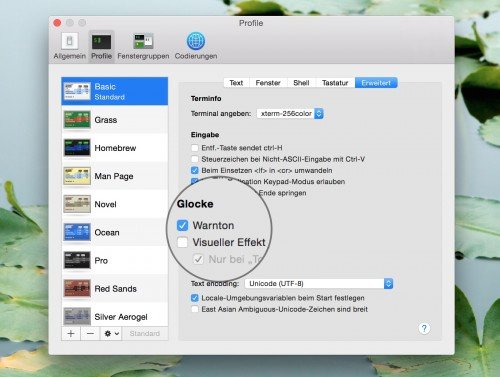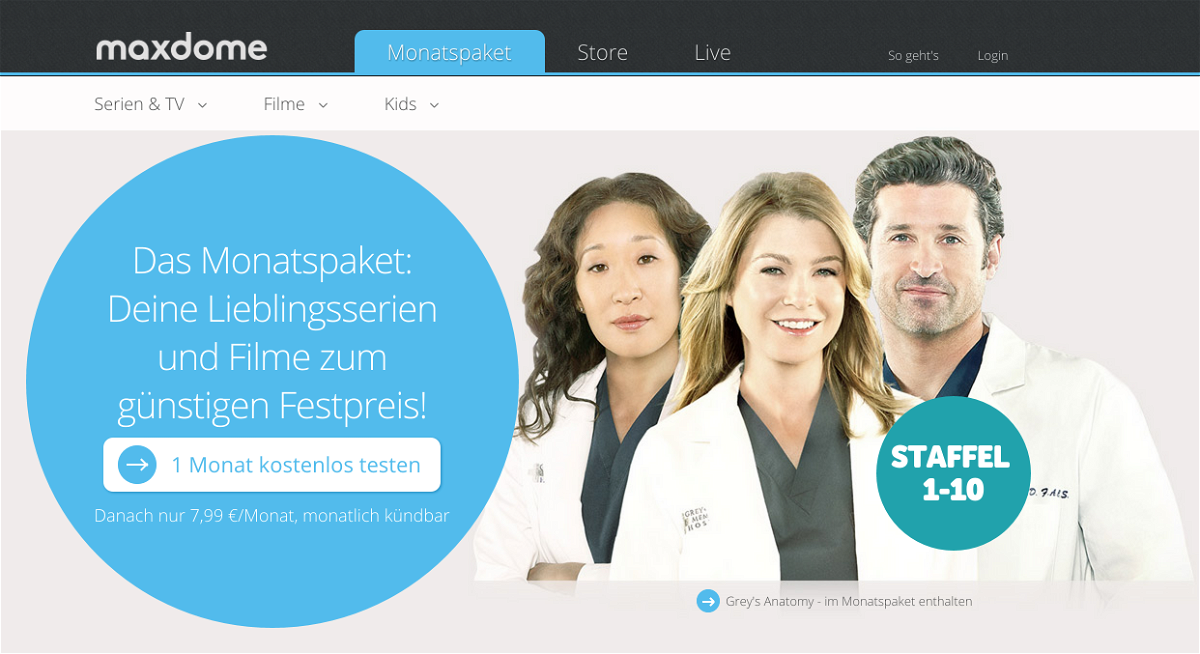
07.08.2015 | Tipps
Das Angebot an Streamingdiensten für Filme und Serien wird immer größer. Der deutsche Anbieter Maxdome ist schon lange dabei – und versucht sich jetzt, durch die Einführung moderner Soundtechnologie von der Konkurrenz abzusetzen. Dolby Atmos bringt deutlich besseren Klang.
(mehr …)
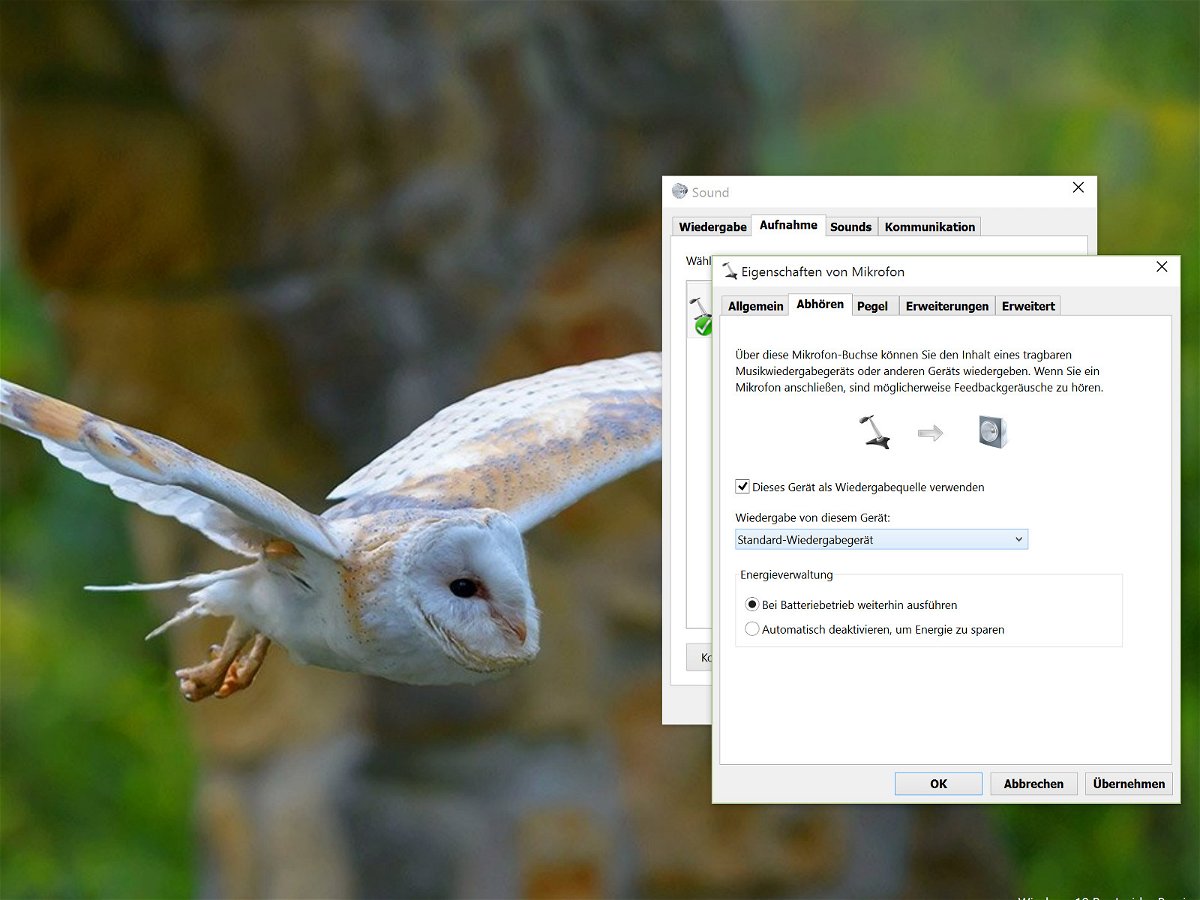
04.07.2015 | Windows
Beim Mixen von Audio oder für andere Zwecke ist es manchmal praktisch, das Eingangssignal des PC-Mikrofons an die Lautsprecher weiterzuleiten. Das klappt mit vielen Apps, aber auch mit einer eingebauten Windows-Funktion.
Dazu sind die folgenden Schritte nötig:
- Als Erstes wird mit der rechten Maustaste auf das Lautsprechersymbol im Infobereich am Ende der Taskleiste geklickt. Dort dann zu „Aufnahmegeräte“ wechseln.
- Im Eigenschaftendialog des Mikrofons schaltet man zum Tab „Abhören“ und aktiviert das Kontrollkästchen „Dieses Gerät als Wiedergabequelle verwenden“.
- Jetzt auf „Übernehmen“ klicken, damit die Änderung wirksam wird.
Soll der Ton nicht auf dem Standardlautsprecher wiedergegeben werden, kann mit der Klappliste „Wiedergabe von diesem Gerät“ ein anderes eingestellt werden.
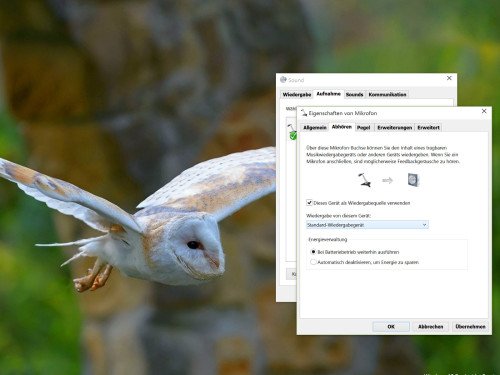
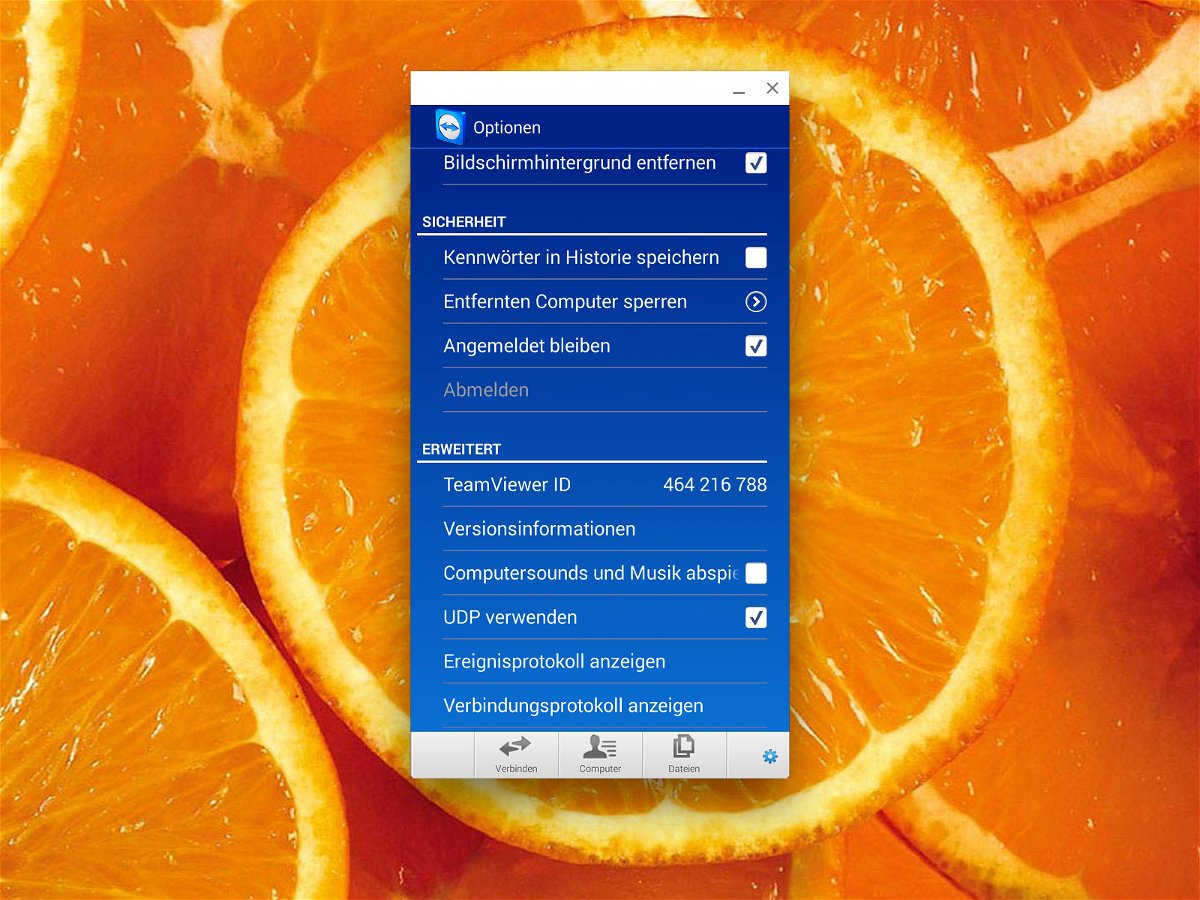
21.05.2015 | Android
Die kostenlose Fernsteuerungs-Software TeamViewer lässt sich nicht nur zur Fernwartung bei PC-Problemen nutzen, sondern auch, um damit per Handy oder Tablet von unterwegs auf den heimischen PC zuzugreifen. Dabei stört es allerdings, wenn dort wiedergegebener Sound auch am Mobilgerät „erklingt“.
Mit den folgenden Schritten lässt sich die Wiedergabe von Sound beispielsweise in der TeamViewer-App für Android abschalten:
- TeamViewer-App per Tippen auf das Symbol starten.
- Jetzt auf das Zahnrad tippen, um dadurch die Optionen anzuzeigen.
- Die Rubrik „Erweitert“ suchen.
- Hier den Haken bei der Option „Computersounds und Musik abspielen“ entfernen.
- Jetzt unten wieder auf „Verbinden“ oder „Computer“ klicken und die Verbindung wie gewohnt aufbauen.
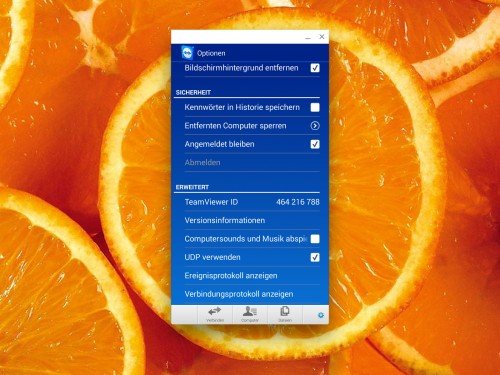

13.05.2015 | Android
Wenn man unterwegs Musik hören oder einen Film sehen will, aber der Ton ist zu leise, kann man das leicht ändern. Wie lässt sich die Lautstärke bei Android erhöhen?
Es gibt einen einfachen Weg, die Lautstärke zu verändern. Das klappt sowohl bei Kopfhörern als auch mit den integrierten Lautsprechern. An der Seite des Geräts findet sich meist ein kleiner Schalter, mit dem sich der Ton lauter oder leiser machen lässt.
Weitere Audio-Optionen finden sich in den Einstellungen unter „Audio, Lautstärke“. Hier kann die Lautstärke für eine Vielzahl Unterpunkte variiert werden, beispielsweise auch separat für Benachrichtigungen sowie die Wiedergabe von Musik und Videos.

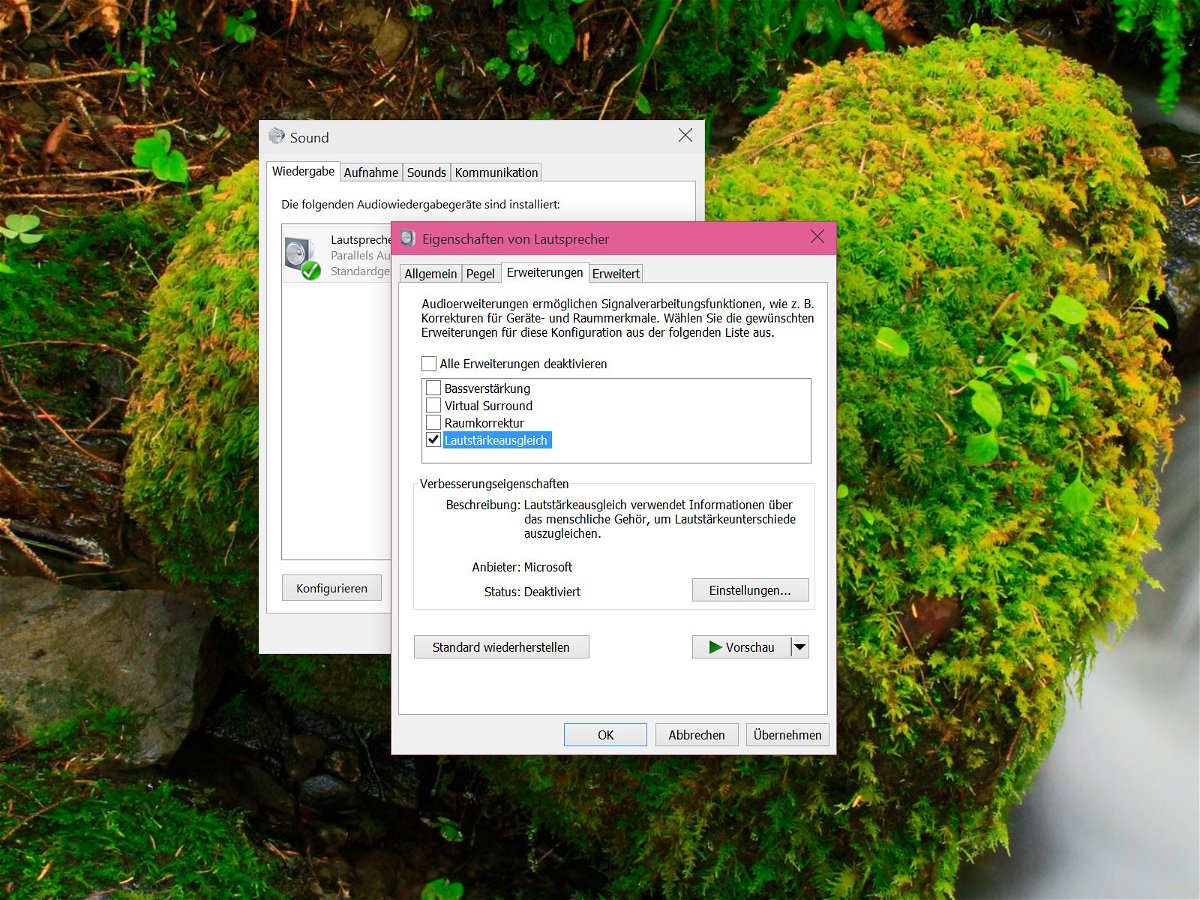
23.04.2015 | Windows
Wenn Audio in Windows nur schwer zu hören ist, muss die Lautstärke erhöht werden. Wir zeigen, wie man alle Lautstärkeregler aufs Maximum stellt, und wie sich zusätzlich leiser Ton verstärken lässt.
In Windows 8 gibt es zwei Wege zum Ändern der Gesamtlautstärke. Man kann die Charms-Leiste einblenden, zum Beispiel durch Drücken von [Windows] + [C]. Anschließend wird auf „Einstellungen“ getippt, wodurch ein Lautsprechersymbol sichtbar wird. Nach einem Tipp oder Klick darauf kann die allgemeine Systemlautstärke geändert werden. Bei Tablets gibt’s an der Gerätekante Knöpfe, mit denen die Lautstärke direkt geändert werden kann.
Der zweite Weg zum Lautermachen der Audiowiedergabe in Windows 8 führt über das Lautsprechersymbol in der Taskleiste. Hier findet sich zunächst der gleiche Regler wie in der Charms-Leiste, aber zusätzlich auch ein Mixer-Link.
Um die maximale Lautstärke zu erhöhen, klickt man auf den Startbildschirm und tippt dann das Wort „Audio“. In den Ergebnissen wird auf „Audiogeräte verwalten“ geklickt. Auf dem Tab „Wiedergabe“ wird das korrekte Abspielgerät markiert und dann dessen „Eigenschaften“ aufgerufen. Dann zum Tab „Verbesserungen“ schalten und hier die Option „Lautstärkeausgleich“ aktivieren.
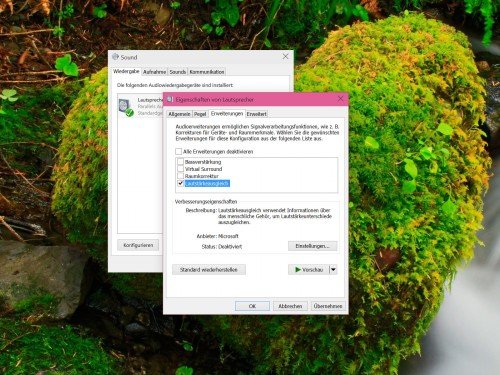
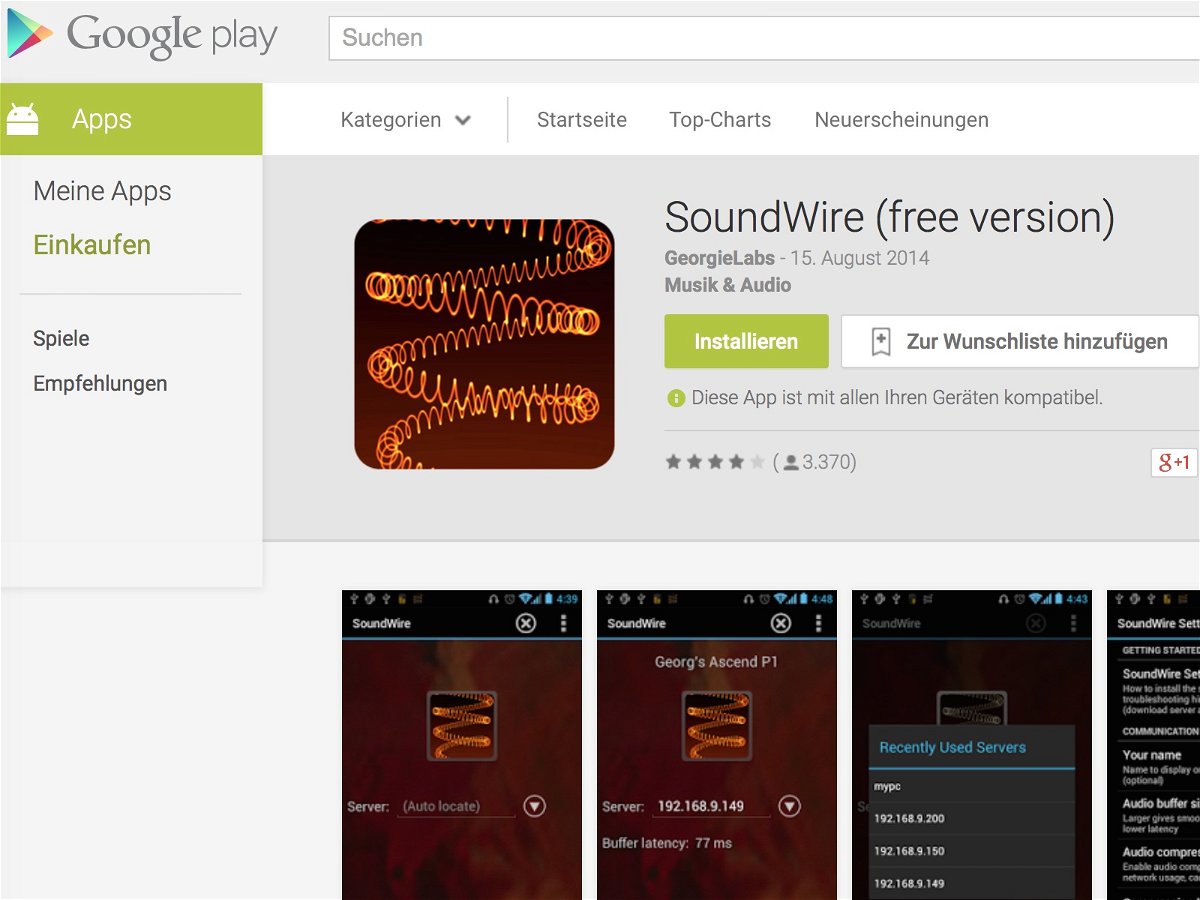
13.04.2015 | Android
Audio lässt sich nicht nur direkt am PC abspielen, sondern auch durch ein Android-Smartphone oder –Tablet. Das klappt mit Spotify, iTunes, Windows Media Player und anderen Abspielprogrammen, unter Verwendung von SoundWire.
SoundWire ist eine in der Basisversion kostenlose App für Android, die Vollversion kostet momentan €4,38. Die kostenlose Version identifiziert sich alle 45 Minuten und zeigt Werbung.
Als Erstes wird SoundWire auf dem PC (Windows, Linux) und auf dem Android-Gerät (Download im Play Store: kostenlose Version, Vollversion) installiert. Werden jetzt sowohl der Soundserver auf dem PC als auch die Android-App gestartet, finden sie sich von alleine – vorausgesetzt, sie befinden sich im gleichen WLAN-Netzwerk.
Nun noch im SoundWire-Server die Audioquelle einstellen. Windows 7- und 8-Nutzer fahren mit dem „Standard Multimedia-Gerät“ gut, Windows XP-Nutzer sollten „Stereomix“, „Wave Out Mix“ oder Ähnliches festlegen. Zum Schluss einfach die Musik am PC wie gewohnt starten und die PC-Lautsprecher dabei ausschalten. Der Ton wird jetzt über die Android-App abgespielt.
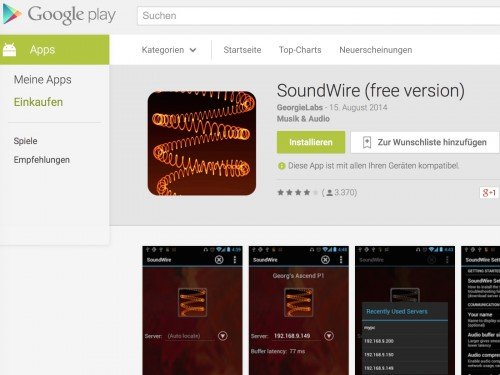
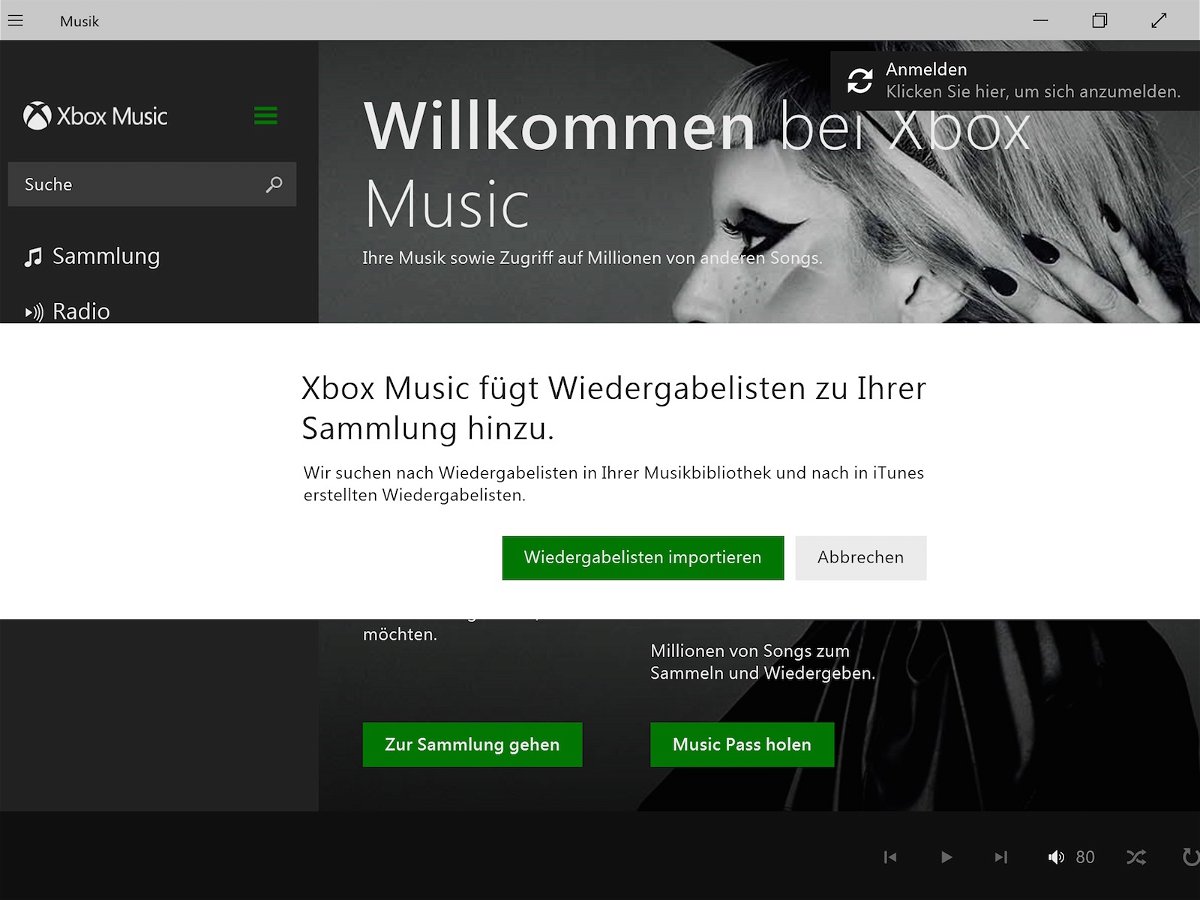
11.03.2015 | Windows
Wer bisher seine Musik mit iTunes verwaltet hat und jetzt die Modern-UI-App von Windows 8 oder Windows 10 nutzen will, muss die Wiedergabelisten irgendwie übernehmen.
Am einfachsten klappt alles, wenn iTunes auf dem gleichen Computer installiert ist wie die Xbox-Music-App. Zum Importieren der Wiedergabelisten startet man die Music-App. In der Seitenleiste auf der linken Seite folgt jetzt ein Klick auf „Wiedergabelisten importieren“.
Anschließend wird die gesamte Musikbibliothek durchsucht und alle gefundenen Playlisten werden in die Music-App importiert – egal, woher sie stammen.
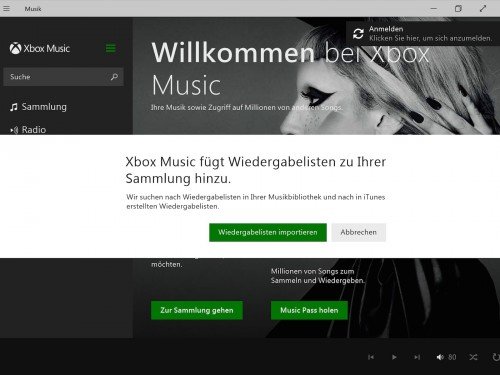
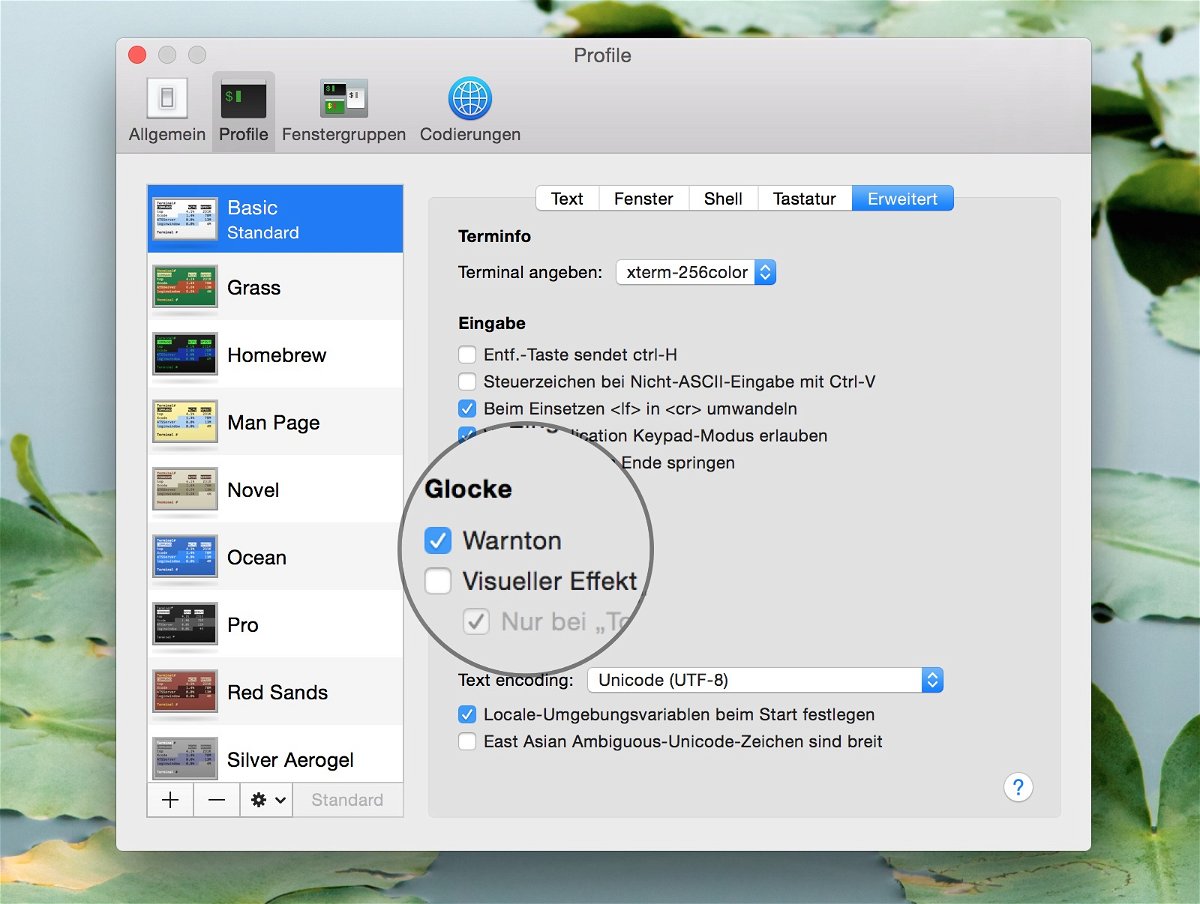
06.03.2015 | Tipps
Ist zum ruhigen Arbeiten am Mac der Sound deaktiviert und man tippt etwas ins Terminal-Fenster ein, das normalerweise einen Gong-Ton erzeugen würde, blinkt das Fenster stattdessen kurz auf. Wen das stört, der schaltet es einfach ab.
Um den Hinweis-Blinker im OS X-Terminal abzustellen, wenn der Ton ausgestellt ist, wird zuerst ein Terminal-Fenster geöffnet, beispielsweise per Spotlight-Suche. Anschließend oben in der Menüleiste auf „Terminal, Einstellungen …“ klicken.
In den Einstellungen schaltet man dann zum Tab „Profile, Erweitert“. Hier muss unter der Überschrift „Glocke“ der Haken bei der Option „Visueller Effekt“ entfernt werden. Nach dem Schließen der Optionen ist die Änderung bereits aktiv.